Como apagar o histórico de sites visitados nos navegadores

Se você divide o computador com alguém, talvez fique um pouco embaraçado quando seu (sua) colega pega o navegador de internet, digita algo na barra de URLs e vê alguns dos sites que você visitou --que por sua vez, podem dizer um pouco demais sobre seus gostos pessoais.
Como privacidade nunca é demais, ensinamos aqui rapidamente como provocar uma amnésia com estilo da peixe Dory, dos filmes "Procurando Nemo" e "Procurando Dory", ao deletar todo seu histórico nos principais navegadores de internet nos computadores.
VEJA TAMBÉM:
- Peça autorização antes de tirar fotos de crianças fofas
- Vale a pena um cabo que promete recarga rápida?

Chrome: No teclado, aperte a combinação de teclas Ctrl + Shift + Del. Aparecerá uma janela perguntando o que deseja apagar e o respectivo intervalo de tempo em que os sites foram acessados.
Essa tela também apaga cookies e imagens armazenadas nos sites. Desabilite esses campos se apagá-los não for o seu objetivo. Deixe selecionado "Histórico de navegação", selecione o intervalo de tempo de sua preferência e depois clique em "Limpar dados".
Versão 2: Clique em Ctrl + H para acessar o gerenciador de histórico e delete apenas os sites de sua preferência, clicando na caixinha de cada um deles. Após suas escolhas, pressione a tecla Del e depois em "Remover".

Edge: No teclado, aperte a combinação de teclas Ctrl + Shift + Del. Aparecerá um menu à direita da tela o que deseja apagar --aqui não podemos escolher o intervalo de tempo.
Essa tela também apaga outros dados como cookies e cache dos sites. Desabilite esses campos se apagá-los não for o seu objetivo. Selecione"browsing history" (ou "Histórico de navegação") e depois clique em "Limpar".
Versão 2: Clique em Ctrl + H para acessar o gerenciador de histórico e delete apenas os sites de sua preferência, clicando no "X" de cada um deles. Para ver os históricos mais antigos, clique neste mesmo menu em "Last Hour" ("Última Hora") e aparecerá a opção "Older" ("Mais antigos") para clicar.

Firefox: No teclado, aperte a combinação de teclas Ctrl + Shift + Del. Aparecerá uma janela perguntando o que deseja apagar e o respectivo intervalo de tempo em que os sites foram acessados.
Essa tela também apaga outros dados como cookies e cache dos sites. Desabilite esses campos se apagá-los não for o seu objetivo. Deixe selecionado "Histórico de navegação e downloads", selecione o intervalo de tempo de sua preferência e depois clique em "Limpar agora".
Versão 2: Clique em Ctrl + Shift + H para acessar o gerenciador de histórico e delete apenas os sites de sua preferência, clicando em cada um deles com o botão direito do mouse e depois em "Excluir". Na parte à esquerda da janela é possível navegar entre históricos mais antigos.

Safari: Escolha o menu "Histórico" e depois "Limpar Histórico", clique no menu local e escolha o período pelo qual deseja limpar o histórico de navegação.
Se der trabalho demais, lembre-se que os sistemas operacionais deixam você criar vários perfis de usuário. Veja como fazer isso no Windows 10 e no Mac OS, pra deixar cada um no seu quadrado.
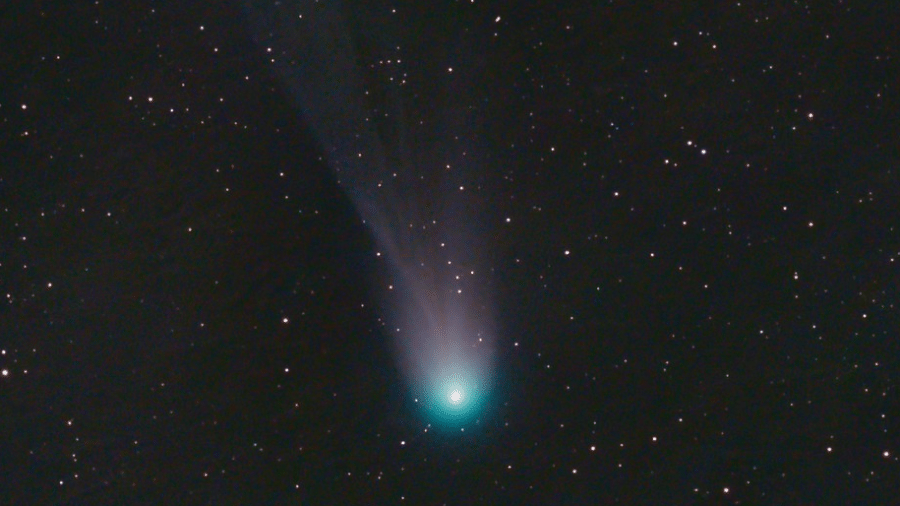

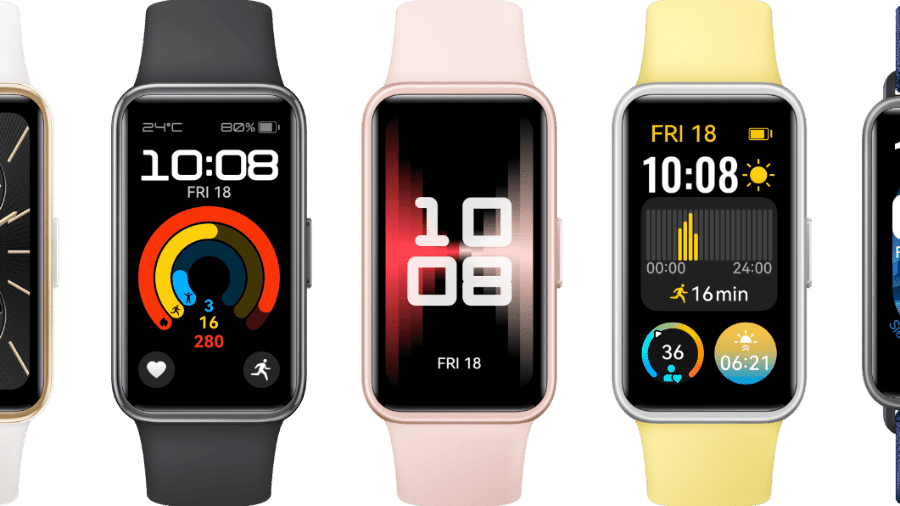
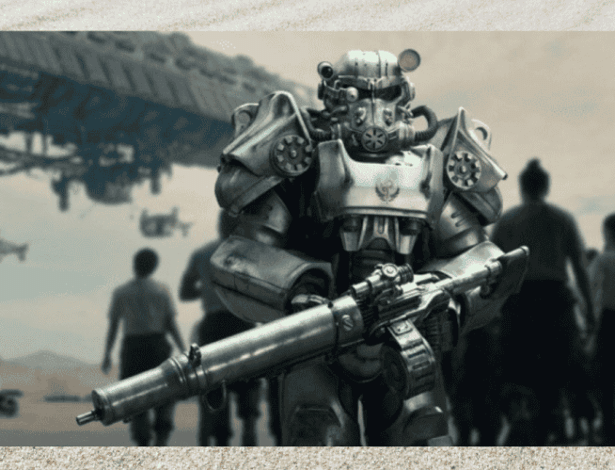


ID: {{comments.info.id}}
URL: {{comments.info.url}}
Ocorreu um erro ao carregar os comentários.
Por favor, tente novamente mais tarde.
{{comments.total}} Comentário
{{comments.total}} Comentários
Seja o primeiro a comentar
Essa discussão está encerrada
Não é possivel enviar novos comentários.
Essa área é exclusiva para você, assinante, ler e comentar.
Só assinantes do UOL podem comentar
Ainda não é assinante? Assine já.
Se você já é assinante do UOL, faça seu login.
O autor da mensagem, e não o UOL, é o responsável pelo comentário. Reserve um tempo para ler as Regras de Uso para comentários.